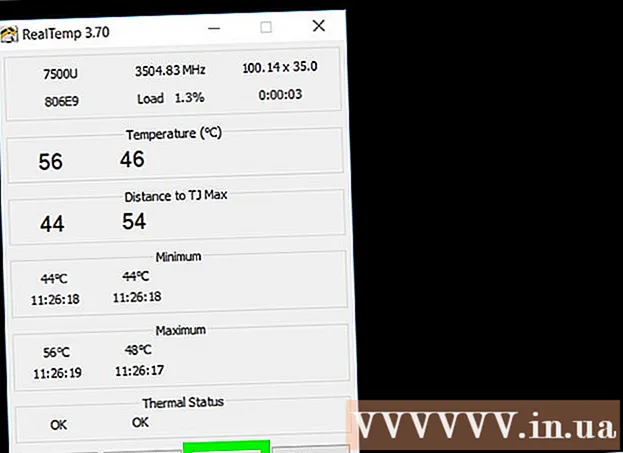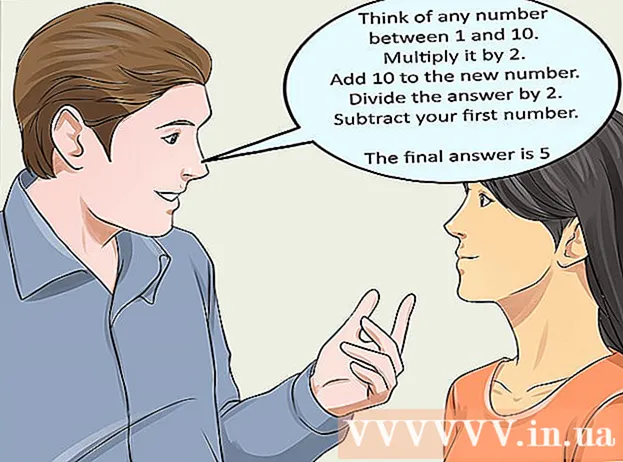מְחַבֵּר:
William Ramirez
תאריך הבריאה:
20 סֶפּטֶמבֶּר 2021
תאריך עדכון:
1 יולי 2024
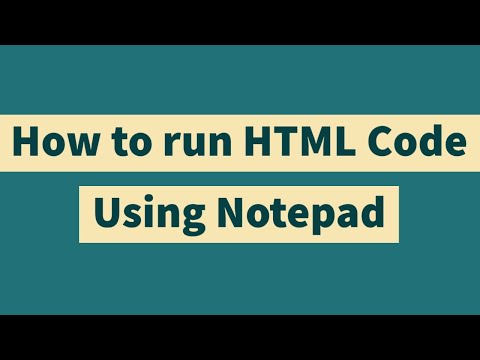
תוֹכֶן
- צעדים
- חלק 1 מתוך 3: כיצד לשמור קובץ HTML
- חלק 2 מתוך 3: כיצד להפעיל קובץ HTML
- חלק 3 מתוך 3: כיצד להפעיל קובץ HTML לאתר
- טיפים
HTML (HyperText Markup Language) היא שפת סימון למסמכים באינטרנט. הוא משמש בעיקר לבניית המראה והתחושה של אתרים. לכל קובץ עם קוד HTML יש את הסיומת .html. כל הדפדפנים המודרניים כגון Google Chrome, Safari ו- Mozilla Firefox מזהים פורמט זה ויכולים לפתוח קבצים כאלה; כדי להפעיל את קובץ ה- HTML פתח אותו בדפדפן אינטרנט.
צעדים
חלק 1 מתוך 3: כיצד לשמור קובץ HTML
 1 להבין מה זה HTML. HTML היא שפת סימון היפר -טקסט. קבצי HTML הם קבצי טקסט המכילים את התוכן והפריסה של דף אינטרנט. כדי לצפות בקובץ HTML, השתמש בכל עורך טקסט (למשל פנקס רשימות או כל עורך HTML מיוחד). אך בכדי לראות כיצד HTML עובד, פתח את קובץ ה- HTML בדפדפן אינטרנט הקורא והופך קבצי HTML.
1 להבין מה זה HTML. HTML היא שפת סימון היפר -טקסט. קבצי HTML הם קבצי טקסט המכילים את התוכן והפריסה של דף אינטרנט. כדי לצפות בקובץ HTML, השתמש בכל עורך טקסט (למשל פנקס רשימות או כל עורך HTML מיוחד). אך בכדי לראות כיצד HTML עובד, פתח את קובץ ה- HTML בדפדפן אינטרנט הקורא והופך קבצי HTML.  2 הזן או העתק את קוד ה- HTML לעורך טקסט פשוט. ככל שתצבור ניסיון בתכנות, תוכל להשתמש בעורכי HTML ייעודיים כגון Adobe Dreamweaver, Microsoft Expression Web ו- Coffee Editor HTML Editor, אך עורך טקסט בסיסי (פנקס רשימות ב- Windows או TextEdit ב- Mac OS X) הוא כל מה שאתה צריך בהתחלה של השביל.
2 הזן או העתק את קוד ה- HTML לעורך טקסט פשוט. ככל שתצבור ניסיון בתכנות, תוכל להשתמש בעורכי HTML ייעודיים כגון Adobe Dreamweaver, Microsoft Expression Web ו- Coffee Editor HTML Editor, אך עורך טקסט בסיסי (פנקס רשימות ב- Windows או TextEdit ב- Mac OS X) הוא כל מה שאתה צריך בהתחלה של השביל.  3 שמור את הקובץ בפורמט HTML. אם אתה יוצר קובץ HTML בפנקס הרשימות, ב- TextEdit או בכל עורך טקסט אחר, הקפד לשמור אותו עם הסיומת .html. לפני שמירת הקובץ, בחר כל הקבצים מהתפריט שמירה כסוג ולאחר מכן לחץ על שמור.
3 שמור את הקובץ בפורמט HTML. אם אתה יוצר קובץ HTML בפנקס הרשימות, ב- TextEdit או בכל עורך טקסט אחר, הקפד לשמור אותו עם הסיומת .html. לפני שמירת הקובץ, בחר כל הקבצים מהתפריט שמירה כסוג ולאחר מכן לחץ על שמור.
חלק 2 מתוך 3: כיצד להפעיל קובץ HTML
 1 ודא שמותקן דפדפן במחשב שלך. יש להפעיל את קובץ ה- HTML במחשב.
1 ודא שמותקן דפדפן במחשב שלך. יש להפעיל את קובץ ה- HTML במחשב.  2 מצא את הקובץ השמור. אם אינך מצליח למצוא את קובץ ה- HTML, הקלד filename.html בשורת החיפוש בתחתית תפריט התחל (Windows) או בסרגל החיפוש של חלון Finder (Mac OS X).
2 מצא את הקובץ השמור. אם אינך מצליח למצוא את קובץ ה- HTML, הקלד filename.html בשורת החיפוש בתחתית תפריט התחל (Windows) או בסרגל החיפוש של חלון Finder (Mac OS X). - בדרך כלל, קבצי HTML ממוקמים בתיקייה עם אותו שם כמו קובץ ה- HTML (אך אין תוסף .html בשם התיקיה). ניתן לאחסן קבצים שונים בתוך התיקיה, למשל עם התוספים .js, .css, תמונות ואחרים. אל תיגע בקבצים כאלה - הם הכרחיים כדי שהדף יוצג ויתפקד כראוי; השאר אותם באותה תיקייה של קובץ ה- HTML (אחרת הדף לא יוצג כראוי). למד HTML ושפות סקריפט אחרות כדי לשנות את קובץ ה- HTML.
 3 לחץ באמצעות לחצן העכבר הימני (Windows) או לחץ פעמיים (Mac) על הקובץ ובחר "פתח באמצעות" מהתפריט. כעת בחר כל דפדפן המותקן במחשב שלך (דפדפן ברירת המחדל יהיה הראשון ברשימה). פתח את הקובץ באמצעות כל דפדפן אינטרנט: Google Chrome, Mozilla Firefox, Safari וכו '.
3 לחץ באמצעות לחצן העכבר הימני (Windows) או לחץ פעמיים (Mac) על הקובץ ובחר "פתח באמצעות" מהתפריט. כעת בחר כל דפדפן המותקן במחשב שלך (דפדפן ברירת המחדל יהיה הראשון ברשימה). פתח את הקובץ באמצעות כל דפדפן אינטרנט: Google Chrome, Mozilla Firefox, Safari וכו '. - רוב המערכות מקשרות קבצי HTML לדפדפנים. המשמעות היא שאינך צריך להפעיל את הדפדפן שלך כדי לפתוח את קובץ ה- HTML-פשוט לחץ פעמיים על הקובץ והוא ייפתח בדפדפן.
- אם המערכת לא מזהה את הקובץ, היא תבקש האם לפתוח את הקובץ בתוכנית המותקנת או למצוא את היישום המתאים באינטרנט. בחר באפשרות "בחר תוכנית מרשימת התוכניות המותקנות" ולאחר מכן בחר כל דפדפן המותקן במחשב שלך.
 4 הצג את קובץ ה- HTML בדפדפן. הדפדפן מפרש את הקוד אוטומטית וממיר אותו לדף אינטרנט. נתיב הקובץ יוצג בשורת הכתובת כך שתוכל לוודא שפתחת את הקובץ הרצוי.
4 הצג את קובץ ה- HTML בדפדפן. הדפדפן מפרש את הקוד אוטומטית וממיר אותו לדף אינטרנט. נתיב הקובץ יוצג בשורת הכתובת כך שתוכל לוודא שפתחת את הקובץ הרצוי.  5 דרך חלופית: הפעל את הדפדפן ולחץ על מקש הקיצור Ctrl + O. חלון האקספלורר ייפתח. מצא את הקובץ ולחץ עליו פעמיים - הקובץ ייפתח בכרטיסייה דפדפן. שים לב שקיצור המקשים הפותח את חלון סייר עשוי להיות שונה בדפדפנים שונים.
5 דרך חלופית: הפעל את הדפדפן ולחץ על מקש הקיצור Ctrl + O. חלון האקספלורר ייפתח. מצא את הקובץ ולחץ עליו פעמיים - הקובץ ייפתח בכרטיסייה דפדפן. שים לב שקיצור המקשים הפותח את חלון סייר עשוי להיות שונה בדפדפנים שונים.
חלק 3 מתוך 3: כיצד להפעיל קובץ HTML לאתר
 1 פתח את פלטפורמת ה- FTP שבה אתה משתמש. אם למארח שלך יש פלטפורמת ftp מובנית, המשימה פשוטה יותר. אם לא, השתמש במארח FTP של צד שלישי כמו FileZilla.
1 פתח את פלטפורמת ה- FTP שבה אתה משתמש. אם למארח שלך יש פלטפורמת ftp מובנית, המשימה פשוטה יותר. אם לא, השתמש במארח FTP של צד שלישי כמו FileZilla.  2 התחבר לשרת מרוחק (שרת האתר שלך). אינך צריך לעשות זאת אם אתה משתמש במסגרת המובנית. תראה שני לוחות בצד שמאל ושניים מימין, ואתה רק צריך את הלוח הימני התחתון.
2 התחבר לשרת מרוחק (שרת האתר שלך). אינך צריך לעשות זאת אם אתה משתמש במסגרת המובנית. תראה שני לוחות בצד שמאל ושניים מימין, ואתה רק צריך את הלוח הימני התחתון.  3 מצא את קובץ ה- HTML וגרור אותו ללוח. הקובץ יתחיל להוריד. אם אתה משתמש במסגרת המשובצת, מצא את תיקיית "htdocs" (או את תיקיית ברירת המחדל שבה מאוחסנים קבצי HTML) ולחץ על "העלה"; תפתח רשימה של אפשרויות.
3 מצא את קובץ ה- HTML וגרור אותו ללוח. הקובץ יתחיל להוריד. אם אתה משתמש במסגרת המשובצת, מצא את תיקיית "htdocs" (או את תיקיית ברירת המחדל שבה מאוחסנים קבצי HTML) ולחץ על "העלה"; תפתח רשימה של אפשרויות. - אל תשתמש בקיצור הדרך! פעולה זו תוריד את קובץ LNK Mirror שאינך צריך.
 4 המתן עד שהקובץ יוריד לגמרי. כעת, אם מחקת את הדף המוצג כברירת מחדל, עבור לאתר שלך כדי לצפות בקובץ ה- HTML שלך. אם נפתחת רשימת קבצים, לחץ על קובץ .html כדי להציג אותו.
4 המתן עד שהקובץ יוריד לגמרי. כעת, אם מחקת את הדף המוצג כברירת מחדל, עבור לאתר שלך כדי לצפות בקובץ ה- HTML שלך. אם נפתחת רשימת קבצים, לחץ על קובץ .html כדי להציג אותו.
טיפים
- כדי לשפר את הביצועים, השתמש בדפדפן אינטרנט טוב (לא Internet Explorer 7).